PR在效果中搜索设置遮罩进行遮罩抠图。
1.放入视频后在素材箱中点击新建,新建一个调整图层。
2.将调整图层添加到视频轨道上层后拉伸图层到视频长度。
3.在效果中搜索设置遮罩,添加到调整图层上并绘制遮罩蒙版。
4.根据以上操作即可在PR中进行遮罩抠图。
前述
测试环境/工具
型号:华为 MateBook 14
系统:win10
软件:Adobe Premiere Pro CC2020
功能和快捷键
操作步骤/方法
【方法1】
11.放入视频后在素材箱中点击新建,新建一个调整图层。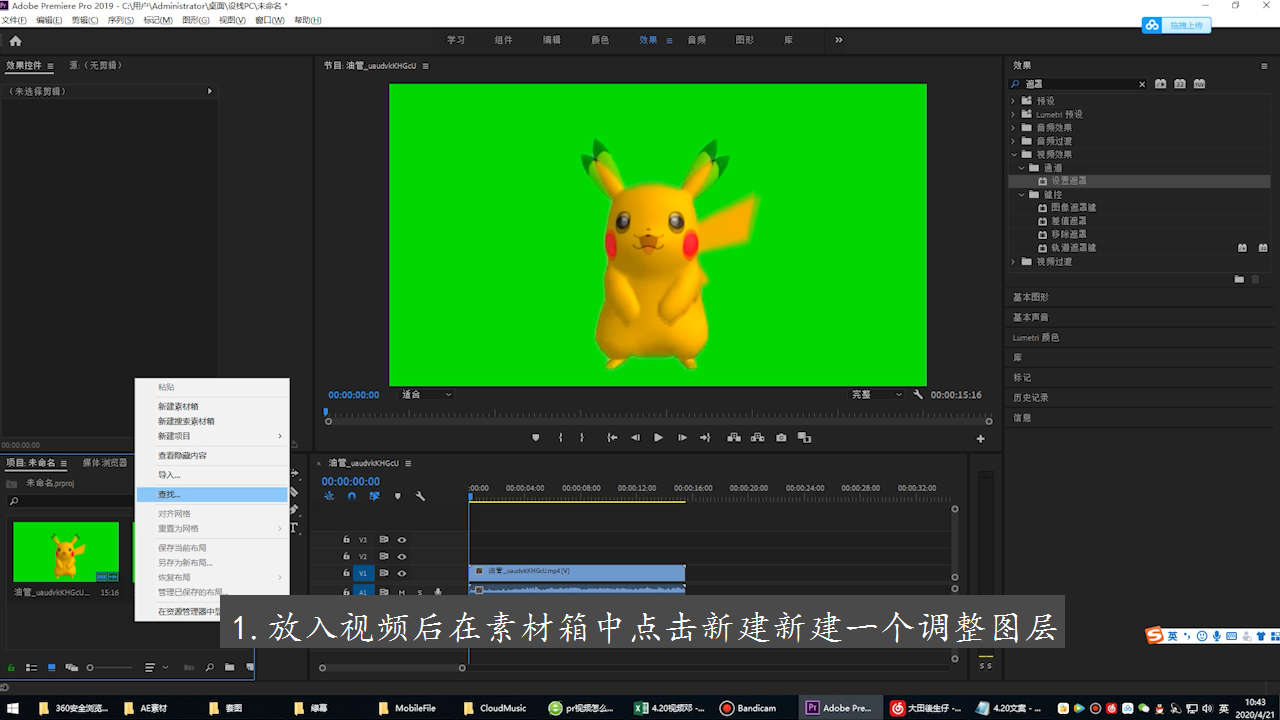
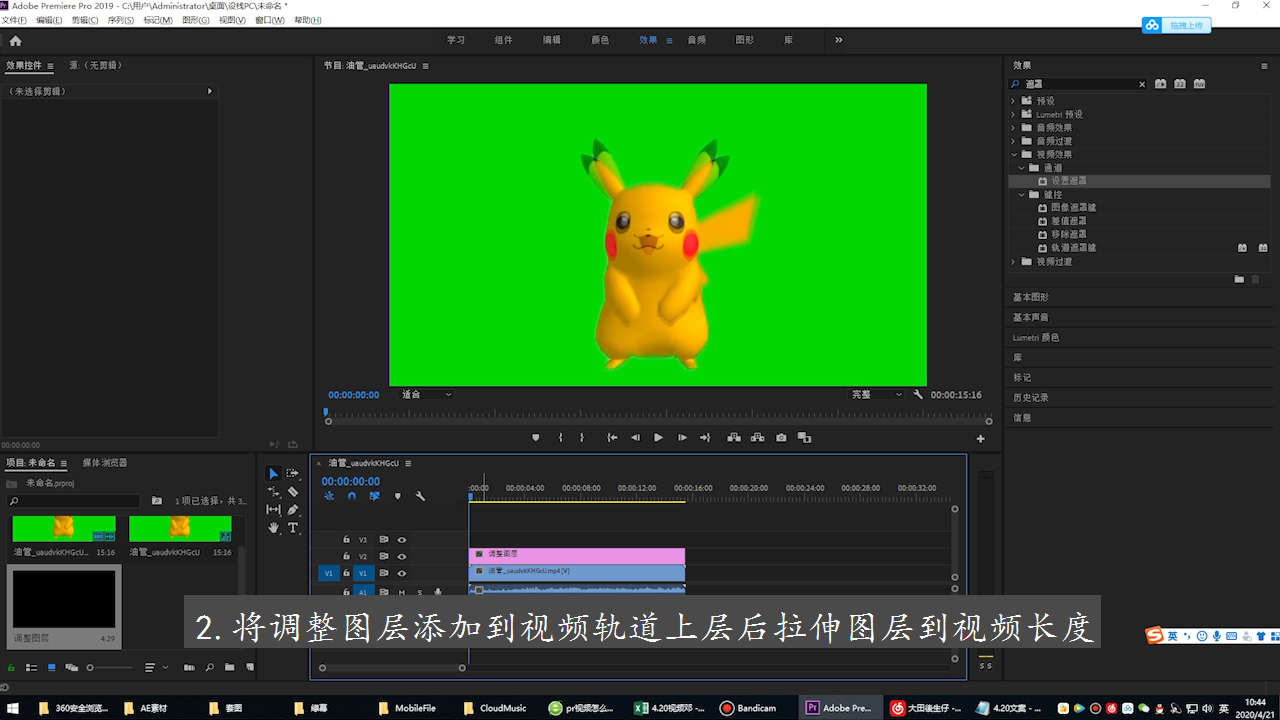
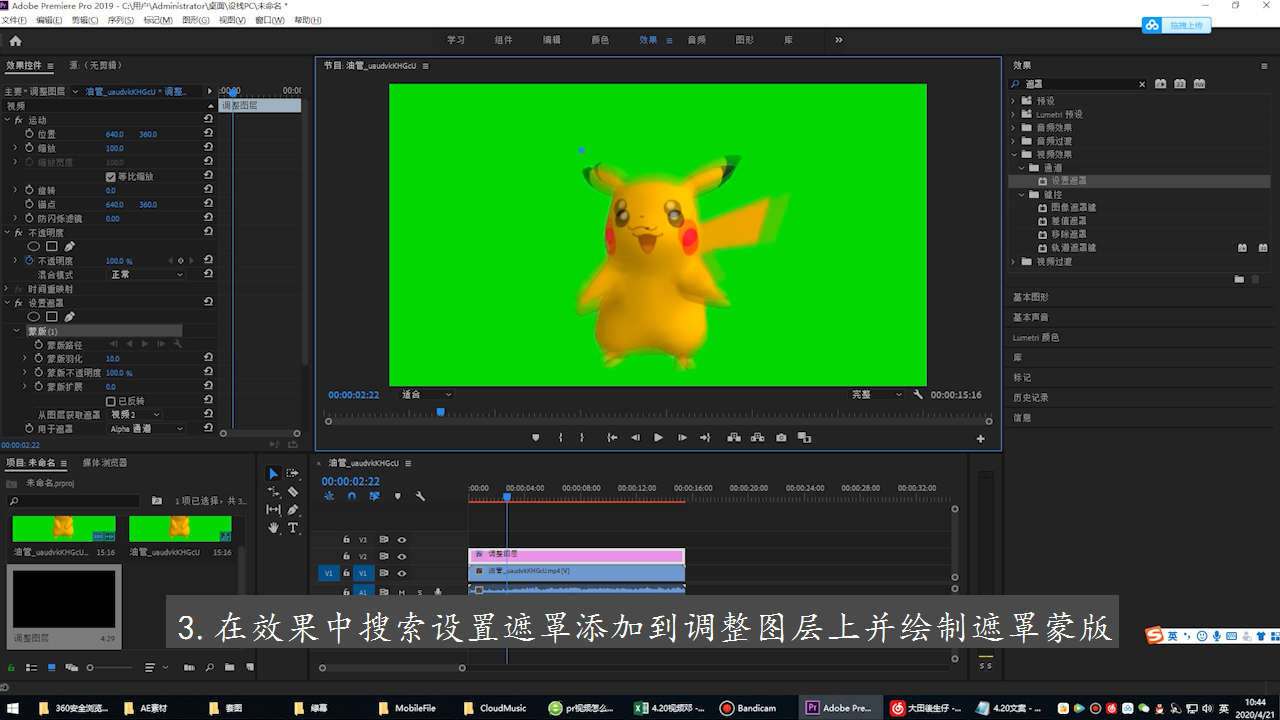
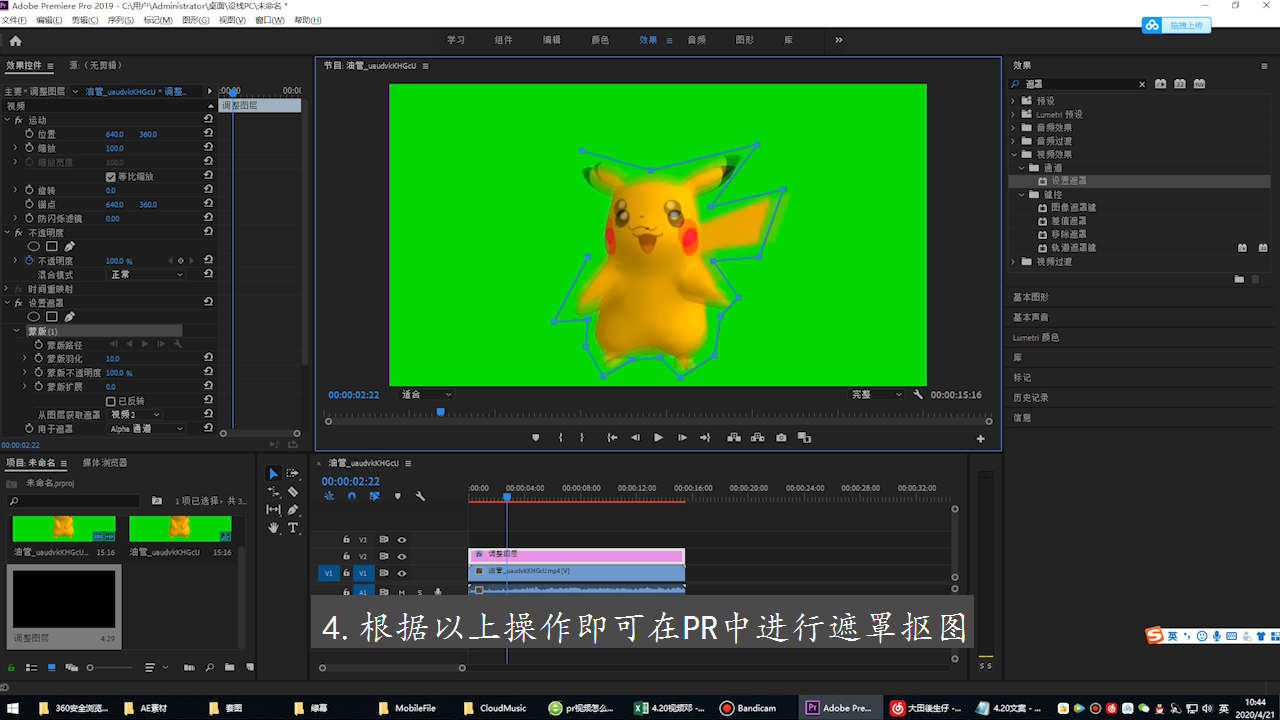
注意事项/总结
1.调整图层删除后遮罩效果会消失。2.可以在视频上直接添加遮罩抠图。
标签: PR




